使用 Power BI Desktop 中的人工智能見解
在 Power BI 中,您可以使用 AI 見解來存取預先定型的機器學習模型集合,以增強您的資料準備工作。 您可以在 Power Query 編輯器中存取 AI 見解。 您可以透過 Power Query 編輯器中的首頁和新增資料行索引標籤來查找其相關的功能和功能。
新增資料行索引標籤的螢幕擷取畫面中顯示的 AI 見解。
本文描述 Azure 認知服務中的文字分析功能和視覺功能。 本文中還有一部分說明 Azure Machine Learning 的 Power BI 中可用的自訂功能。
使用文字分析和視覺
您可以使用 Power BI 中的文字分析和影像識別,從 Azure 認知服務套用不同的算法,在 Power Query 中豐富您的資料。
目前支援以下服務:
轉換會在 Power BI 服務上執行,且不需要 Azure 認知服務訂用帳戶。
重要
使用文字分析或視覺功能需要 Power BI Premium。
在 Premium 容量上啟用文本分析與電腦視覺
Premium 容量節點 EM2、A2 或 P1 和具有更多資源的其他節點都支援認知服務。 被分配在容量中的個別 AI 工作負載用以執行認知服務。 在 Power BI 中使用認知服務之前,必須在管理入口網站的容量設定中啟用 AI 工作負載。 您可以在工作負載區段中開啟 AI 工作負載,並定義您希望此工作負載使用的最大記憶體數量。 建議的記憶體限制為 20%。 超出此限制會讓查詢變慢。
可用的函數
本節描述 Power BI 的認知服務中可用的函式。
偵測語言
偵測語言函式會評估文字輸入,並針對每個欄位,傳回語言名稱和 ISO 識別碼。 此函式用於收集未知語言之任意文字的資料行。 此函式預期以文字格式的資料作為輸入。
文字分析最多可辨識 120 種語言。 如需詳細資訊,請參閱支援的語言。
擷取關鍵片語
關鍵片語擷取函式會評估非結構化的文字,並針對每個文字欄位,傳回關鍵片語的清單。 此函式需要文字欄位作為輸入,並接受 語言 ISO 程式碼 作為選擇性參數。
與情感分析相反,當您為關鍵片語擷取提供較大的文字區塊以進行處理時,其效果最佳。 情感分析在較小的文字區塊上的執行效果會更好。 若要從這兩個作業中取得最佳結果,請考慮據以重建輸入。
情感評分
情感評分功能評估文字輸入,並為每個文件傳回情感分數,範圍從 0 (負面) 到 1 (正面)。 情感評分還接受語言 ISO 程式碼的選擇性輸入。 此函式用於偵測在社交媒體、客戶評論和討論區論壇方面的正面和負面情感。
文字分析會使用機器學習服務的分類演算法來產生 0 到 1 之間的情感分數。 接近 1 的分數表示正面情緒。 接近 0 的分數表示負面情緒。 此模型是使用具有情感關聯的大量文字內文預先定型的。 目前無法提供您自己的訓練資料。 此模型會在文字分析期間使用多種技術的組合,包括文字處理、詞性分析、詞頻位置及詞語聯想。 如需有關演算法的詳細資訊,請參閱文字分析簡介。
情感分析是針對整個輸入欄位進行的,而不是擷取文字中特定實體的情感。 在實務上,當文件包含一個或兩個句子,而不是大型文字區塊時,精確度評分有提高的趨勢。 在客觀性評估階段,此模型會判斷整體的輸入欄位是客觀的還是包含情感的。 大部分客觀的輸入欄位不會進展到情感偵測階段,進而導致分數為 0.50,而不會進行進一步的處理。 對於進行中的輸入欄位,下一個階段會根據在輸入欄位中偵測到的情感程度,產生得分,高於或低於 0.50。
目前,情感分析支援英文、德文、西班牙文和法文。 其他語言目前為預覽版。 如需詳細資訊,請參閱支援的語言。
標記影像
標籤圖像功能會根據超過 2,000 個可辨識的物體、生物、風景及動作,傳回標籤。 當標記模稜兩可或不是一般常識時,輸出會提供提示,以釐清標記在已知設定中的意涵。 標記不是以分類法組織的,而且不存在任何繼承階層。 影像描述所用的人類可讀語言,是由一組內容標籤形成的基礎,並以完整句子的格式呈現。
上傳影像或指定影像 URL 之後,電腦視覺演算法會根據物體、生物和影像中識別的動作,輸出標記。 標記並未限定於主體 (例如前景中的人物),而是包含周遭環境 (室內或室外)、家具、工具、植物、動物、配件和小工具等。
此函式需要影像 URL 或 base-64 欄位作為輸入。 目前,影像標記支援英文、西班牙文、日文、葡萄牙文及簡體中文。 如需詳細資訊,請參閱支援的語言。
叫用 Power Query 中的文字分析或視覺函式
若要使用文字分析或視覺函式豐富您的資料,請開啟 Power Query 編輯器。 這個範例會逐步解說如何評分文字的情感。 您可以使用相同的步驟擷取關鍵片語、偵測語言和標記影像。
請在 [首頁] 或 [加入資料行] 功能區中選取 [文字分析] 按鈕。 然後在看到提示時登入。
顯示「偵測語言」功能的文字分析對話方塊的螢幕擷取畫面。
登入之後,請在快顯視窗中選取您想要使用的功能以及您想要轉換的資料欄。
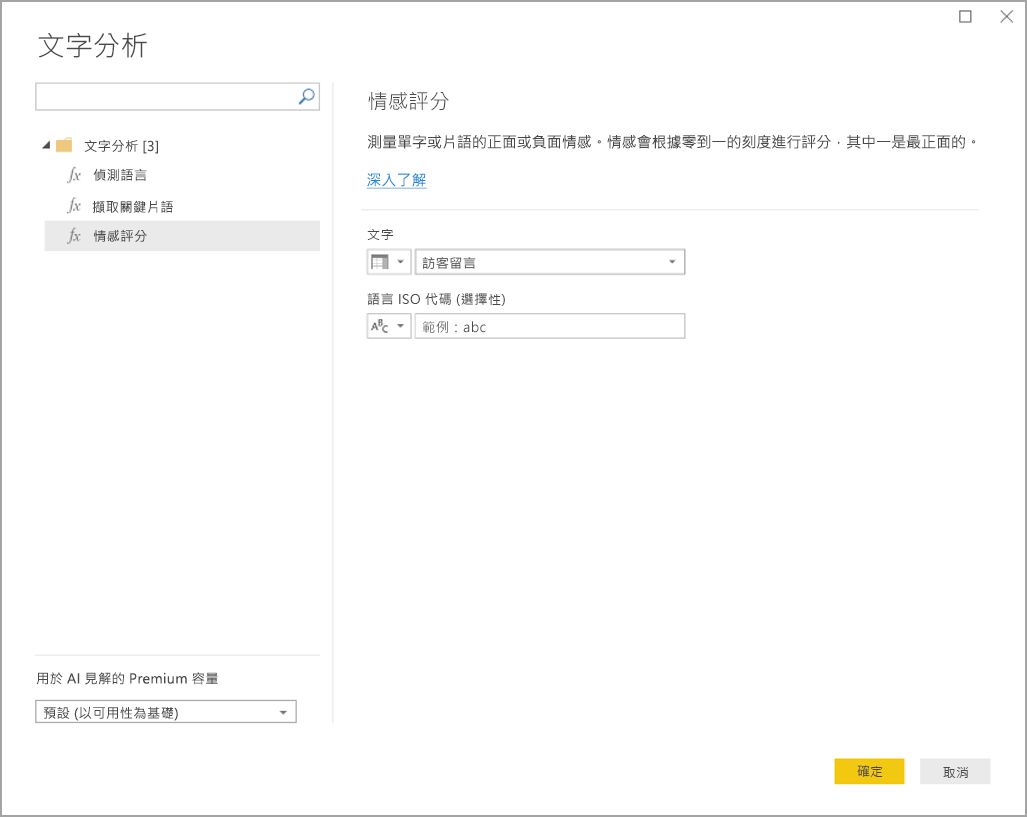 文字分析對話方塊中顯示情感評分函式的螢幕截圖。
文字分析對話方塊中顯示情感評分函式的螢幕截圖。
Power BI 會選取要在其中執行函式的 Premium 容量,並將結果傳回 Power BI Desktop。 選取的容量僅用於應用程式過程中的文字分析和影像功能,以及在 Power BI Desktop 中重新整理時。 當 Power BI 發佈報表後,將在報表所發佈工作區的 Premium 容量上執行資料重新整理。 您可以在快顯視窗左下角的下拉式清單中,變更用於所有認知服務的容量。
選擇用於 AI 見解的 Premium 容量的下拉選項的螢幕擷取畫面。
語言 ISO 代碼是可選的輸入,用於指定文本的語言。 您可以使用資料行作為輸入,或靜態欄位。 在此範例中,整個資料行的語言指定為英文 (en)。 如果您將此欄位留空,Power BI 會先自動偵測語言,然後再套用函式。 接下來,選取 <套用>。
當您首次在新資料來源上使用 AI 見解時,Power BI Desktop 會提示您設定資料的隱私權等級。
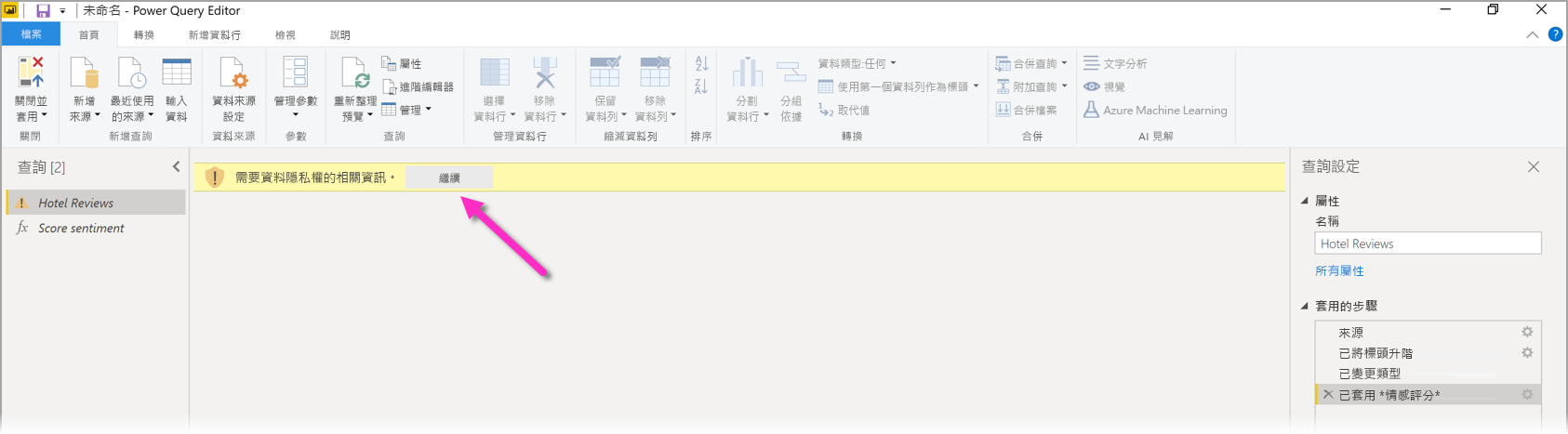 一個警告視窗的截圖,說明需要提供有關數據隱私的資訊。
一個警告視窗的截圖,說明需要提供有關數據隱私的資訊。
注意
Power BI 中的語意模型重新整理只適用於隱私權等級設為 [公用] 或 [組織] 的資料來源。
叫用函式之後,結果會以新的資料行加入資料表中。 轉換也會作為查詢中應用的一個步驟被加入。
在影像標記和關鍵片語擷取的案例中,結果可能會傳回多個值。 每個單獨的結果會以原始資料列的複本形式返回。
藉由文字分析或視覺函式發佈報表
在 Power Query 中編輯並於 Power BI Desktop 中執行重新整理時,文字分析和視覺會使用 Power Query 編輯器中選取的 Premium 容量。 在文字分析或視覺發佈報表後,它們會使用發佈報表的工作區之 Premium 容量。
具有套用之文字分析和視覺函式的報表應發佈至具有 Premium 容量的工作區,否則重新整理語意模型將失敗。
管理對 Premium 容量的影響
下列各節說明如何管理文字分析和視覺對容量的影響。
選取容量
報表作者可以選取執行 AI 見解的 Premium 容量。 根據預設,Power BI 會選取使用者可存取的第一個建立的容量。
使用容量計量應用程式進行監視
Premium 容量擁有者可以使用 Microsoft Fabric 容量度量應用程式,監視文字分析和視覺功能對容量的影響。 該應用程式提供了有關您容量內 AI 工作負載健康狀態的詳細指標。 最上方的圖表顯示 AI 工作負載的記憶體耗用量。 Premium 容量管理員可設定每個容量的 AI 工作負載的記憶體限制。 當記憶體使用量達到記憶體限制時,您可以考慮提高記憶體限制,或將部分工作區移至不同的容量。
比較 Power Query 和 Power Query Online
Power Query 和 Power Query Online 中使用的文字分析和視覺函式都相同。 這些體驗之間只有幾點不同:
- Power Query 具有文字分析、視覺和 Azure Machine Learning 的個別按鈕。 在 Power Query Online 中,這些功能會合併在一個功能表中。
- 在 Power Query 中,報表作者可以選取用來執行函式的 Premium 容量。 Power Query Online 中不需要此選項,因為資料流程已經具有特定容量。
文字分析的考量與限制
使用文字分析時,需牢記幾個考量與限制。
- 支援累加式重新整理,但是在使用 AI 見解的查詢上使用時,可能會造成效能問題。
- 不支援直接查詢。
使用 Azure Machine Learning
許多組織使用 Machine Learning 模型來取得關於其業務的更好的見解與預測。 根據這些模型將見解視覺化和叫用的能力,可協助將這些見解傳播給最需要這些資訊的商務使用者。 Power BI 可讓您輕鬆使用直覺的點按手勢,整合來自 Azure Machine Learning 託管模型的見解。
若要使用此功能,資料科學家可以使用 Azure 入口網站向 BI 分析師授與對 Azure Machine Learning 模型的存取權。 接著,在每個工作階段開頭,Power Query 會探索使用者有權存取的所有 Azure Machine Learning 模型並將其公開為動態 Power Query 函式。 使用者接著可以透過從 Power Query 編輯器中的功能區存取函式,或透過直接呼叫 M 函式,來調用那些函式。 Power BI 也會在針對一組資料列叫用 Azure Machine Learning 模型時自動將存取要求分為批次,以獲得更好的效能。
Power BI Desktop、Power BI 資料流程與 Power BI 服務中的 Power Query Online 都支援此功能。
若要深入了解資料流程,請參閱 Power BI 中的自助資料準備。
若要深入了解 Azure Machine Learning,請參閱下列文章:
- 概觀:什麼是 Azure Machine Learning?
- Azure Machine Learning 的快速入門和教學指南:Azure Machine Learning 文件
授與對 Azure Machine Learning 模型的存取權
若要從 Power BI 存取 Azure Machine Learning 模型,使用者必須有對 Azure 訂用帳戶的閱讀存取權。 此外,他們還必須具有機器學習工作區的讀取權限。
本節中的步驟説明如何授與 Power BI 使用者存取 Azure Machine Learning 服務上託管的模型。 透過此存取,他們可以將此模型用作 Power Query 函式。 如需更多資訊,請參閱透過 RBAC 與 Azure 入口網站管理存取。
- 登入到 Azure 入口網站。
- 前往 訂閱 頁面。 您可以透過 Azure 入口網站左側瀏覽功能表中的 [所有服務] 清單找到 [訂用帳戶] 頁面。
- 選取您的訂用帳戶。
- 選取 存取控制 (IAM),然後選取 新增 按鈕。
- 選擇讀者做為角色。 選取您想要授與 Azure Machine Learning 模型存取權的 Power BI 使用者。
- 選取 [儲存]。
- 重複步驟三到六,以針對托管模型的特定 Machine Learning 工作區將讀者存取權授與使用者。
針對機器學習模型的結構描述探索
資料科學家主要使用 Python 開發甚至是部署其 Machine Learning 的機器學習模型。 資料科學家必須使用 Python 明確產生結構描述檔案。
此結構描述檔案必須包含在 Machine Learning 模型的部署 Web 服務中。 若要自動產生 Web 服務的結構描述,您必須為部署模型在項目指令碼中提供輸入/輸出的範例。 如需詳細資訊,請參閱服務文件中「使用 Azure Machine Learning 部署模型」的子節「(選用) 自動產生 Swagger 結構描述」。 連結包含產生結構描述陳述式的範例項目指令碼。
具體來說,輸入腳本中的 @input_schema 和 @output_schema 函式會參考 input_sample 和 output_sample 變數中的輸入和輸出範例格式。 函式會使用這些範例,在部署期間產生 Web 服務的 OpenAPI (Swagger) 規格。
透過更新輸入腳本,這些結構描述產生指令也必須套用至使用 Azure Machine Learning SDK 的自動化機器學習實驗建立的模型。
注意
使用 Azure Machine Learning 視覺化介面建立的模型目前不支援產生結構描述,但它們會在後續的版本中支援。
在 Power Query 中叫用 Azure Machine Learning 模型
您可以直接從 Power Query 編輯器叫用任何您已獲授與存取權的 Azure Machine Learning 模型。 若要存取 Azure Machine Learning 模型,請在 Power Query 編輯器中的 [首頁] 功能區或 [加入資料行] 功能區中選取 [Azure Machine Learning] 按鈕。
 螢幕擷取畫面顯示 Power Query 編輯器中的 Azure Machine Learning 按鈕。
螢幕擷取畫面顯示 Power Query 編輯器中的 Azure Machine Learning 按鈕。
您擁有存取權的所有 Azure Machine Learning 模型會在這裡列為 Power Query 函式。 此外,Azure Machine Learning 模型的輸入參數會自動對應為所對應 Power Query 函式的參數。
若要叫用 Azure Machine Learning 模型,您可以從下拉式清單中指定任何所選實體的資料行作為輸入。 您也可以將資料行圖示切換至 [輸入] 對話方塊的左側,以指定要當作輸入使用的常數值。
 Azure Machine Learning 模型對話方塊的螢幕擷取畫面。
Azure Machine Learning 模型對話方塊的螢幕擷取畫面。
按一下 確定 以檢視 Azure Machine Learning 模型的輸出,作為實體資料表中的新資料行預覽。 模型調用顯示為查詢中的一個已應用步驟。
若模型傳回多個輸出參數,它們會分組為輸出資料行中的記錄。 您可以展開資料行,在不同的資料行中產生個別的輸出參數。
Azure Machine Learning 的考量與限制
下列考量和限制適用於 Power BI Desktop 中的 Azure Machine Learning。
- 使用 Azure Machine Learning 視覺化介面建立的模型目前不支援結構描述產生。 預期在後續版本中提供支援。
- 支援累加式重新整理,但是在使用 AI 見解的查詢上使用時,可能會造成效能問題。
- 不支援直接查詢。
- 只有 Premium Per User (PPU) 授權的用戶無法從 Power BI Desktop 使用 AI Insights;您必須使用具有其對應 Premium 容量的非 PPU Premium 授權。 您仍然可以將 AI 見解與 Power BI 服務的 PPU 授權一起使用。
相關內容
此文章提供將 Machine Learning 整合到 Power BI Desktop 的概觀。 下列文章可能也很有趣而且實用。